за теб Как да възпроизвеждате YouTube аудио само на компютри, за да запазите интернет пакет стъпка по стъпка.
YouTube наистина е най-добрият сайт за гледане на видео. Това е безплатен сайт за използване и можете да изтеглите приложението за устройства Android و IOS също. Ако сърфирате в YouTube през компютъра си, понякога може да искате Слушайте само аудиото в YouTube, вместо да гледате видеоклипа.
Да, ако гледате музикален видеоклип, можете Пуснете версията на песента, за да слушате само аудиото с текста , но какво ще стане, ако няма налична лирична версия за видеоклипа, който искате да гледате? В такъв случай трябва да потърсите начини да възпроизвеждате аудио в YouTube само на настолни устройства.
Може да има няколко причини, поради които искате да възпроизвеждате само аудио, като например видеото да не е подходящо за гледане или може да искате да спестите консумацията на интернет услуги. Каквато и да е причината, ако използвате интернет браузър google chrome За да гледате видеоклипове в YouTube, можете лесно да възпроизвеждате само аудио в YouTube.
Стъпки за възпроизвеждане на аудио от YouTube само на настолни устройства, за да поддържате скоростта на интернет
Ако сте човек, който предпочита да слуша само аудио в YouTube, може да намерите това ръководство за полезно за вас. В тази статия ще споделим с вас ръководство стъпка по стъпка за Възпроизвеждане на аудио само в YouTube на настолен компютър. Да я опознаем.
Използвайте Музикален режим за YouTube
приготви се Използвайте Музикален режим за YouTube или на английски: Музикален режим за YouTube Чрез добавяне към браузъра Google Chrome Видеото е блокирано, само аудиото остава включено YouTube و YouTube Музика. В сравнение с други добавки, Използвайте Музикален режим за YouTube По-лесно за използване. Ето как да използвате Музикален режим за YouTube.
- първо и най-важно , Отворете интернет браузъра Google Chrome на вашия компютър, след което отидете на тази връзка, за да добавите Музикален режим за YouTube (Музикален режим за YouTube™) в магазина за разширения на Google Chrome.
Музикален режим за YouTube™ - След това на страницата с разширение щракнете върху опцията (Добави към Chrome أو Добавяне към Chrome), както е показано на следващата фигура.
Добавяне към Chrome - В изскачащия прозорец за потвърждение щракнете върху бутона (Добавяне на разширение أو добави прикачен файл) още веднъж.
добави прикачен файл - След като инсталирате разширението или разширението Ще видите страницата с настройки на YouTube Music Mode. И ти можеш Променете някои настройки от тази страница.
Страница с настройки на YouTube Music Mode - точно сега Отворете YouTube (YouTube.com). Няма да видите нито едно миниатюрно изображение за видеоклиповете.
YouTube - Просто пуснете видеоклипа, който искате да слушате. Медийният плейър на YouTube ще ви покаже миниатюра, за да поставите музиката в YouTube.
Медийният плейър на YouTube ще ви покаже миниатюра, за да поставите музиката в YouTube
Това е специалният начин за това как Възпроизвеждане на YouTube аудио само на компютри Това означава, че видеото няма да работи. Но ще можете да чуете само звука.
Ако искате да запазите интернет честотната си лента и скорост, но не искате да пропуснете любимите си видеоклипове, можете просто да слушате аудиото. По този начин ще спестите интернет данни.
Може също да се интересувате от:
- Как да намерите най -бързия DNS за компютър
- Най -добрият безплатен DNS за 2022 г. (последен списък)
- Как да проверя скоростта на интернет като професионалист
- Как да възпроизвеждате видео и музика онлайн с VLC Media Player
- Решете проблема с появата на черен екран във видеоклипове в YouTube
Надяваме се, че тази статия ще ви бъде полезна да знаете Как да възпроизвеждате аудио от YouTube само на компютър. Споделете вашето мнение и опит с нас в коментарите.
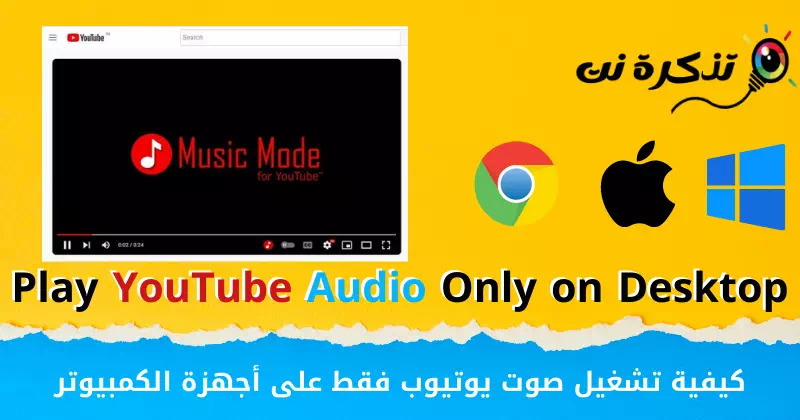















Благодаря ви много за този най-прекрасен начин за възпроизвеждане само на аудио в YouTube